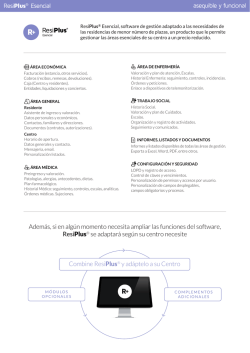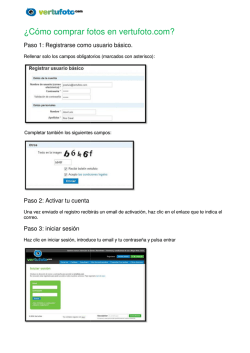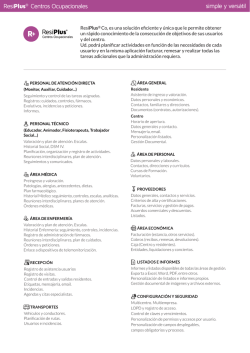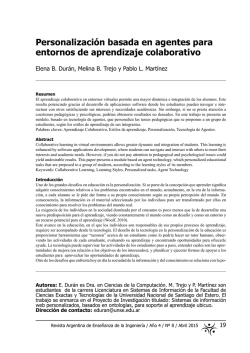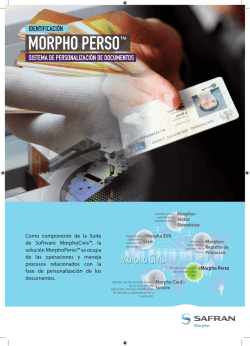PERSONALIZACIÓN DE PÁGINAS PAGOS
PERSONALIZACIÓN DE PÁGINAS PAGOS PayPal México Integration Team 2012 Confidential and Proprietary Proceso para la personalización de las páginas de pagos. 1. Entrar a su cuenta de negocio de PayPal en https://www.paypal.com/mx. 2. Seleccionar la pestaña de Perfil. 3. Dar clic en Mis herramientas de venta, ir a la opción de páginas de pago personalizadas. • Desde esta opción se puede añadir, editar, ver una vista previa y eliminar los diferentes estilos de páginas. Confidential and Proprietary Personalización de páginas de pago 1. Ingrese en su cuenta PayPal desde ww.paypal.com.mx Confidential and Proprietary Personalización de páginas de pago 2. Seleccionar la pestaña de Perfil Confidential and Proprietary Personalización de páginas de pago 3.1 Dar clic en Mis herramientas de venta Confidential and Proprietary Personalización de páginas de pago 3.2 Ir a la opción de Páginas de pago personalizadas. Confidential and Proprietary Personalización de páginas de pago 3.3 En esta página usted puede añadir, eliminar y modificar estilos de su página de pagos, por defecto viene un estilo llamado PayPal. Para agregar un nuevo estilo de página daremos clic en “Añadir” Confidential and Proprietary Personalización de páginas de pago 3.4 Definición de valores para la personalización de la página Se debe de definir un nombre para el estilo de la página. No se puede utilizar PayPal como nombre de estilo puesto que ese nombre esta reservado para el estilo por default. Agregar el color del gradiente acorde al color de su empresa, el valor a ingresar debe de ser un valor en hexadecimal de 6 dígitos. Agregar la URL de la imagen del banner que se mostrará en la página de pagos, es importante que esta imagen este alojada en un servidor seguro(https) para su correcta visualización en todos los exploradores. Puede hacer una visualización previa de los cambios seleccionando Vista previa de Pago Mejorado. Confidential and Proprietary Personalización de páginas de pago 3.5 Después de Guardar los cambios en nuestra página personalizada se nos muestra la lista de estilos que tenemos. Debemos seleccionar el estilo que hemos creado y dar clic en el botón convertir en principal, para que este estilo sea el que sus clientes visualicen. Confidential and Proprietary Personalización de páginas de pago 3.6 Nos muestra una página donde nos pide la confirmación para convertir este estilo en el principal, al dar clic en el botón “Convertir en principal” habremos terminado la personalización de nuestra página de pagos. Confidential and Proprietary GRACIAS Confidential and Proprietary
© Copyright 2026